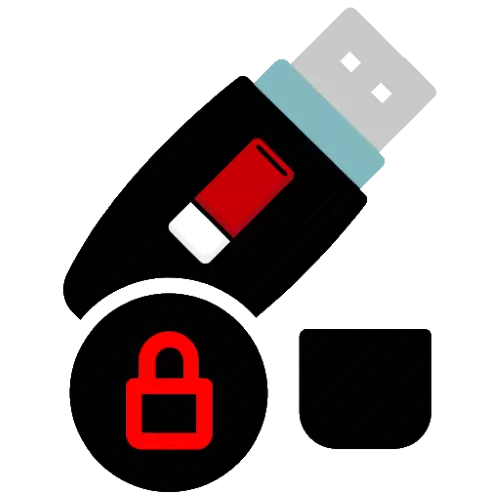
Tapa 1: Järjestelmät
Voit poistaa käsiteltävänä olevan ongelman kolmansien osapuolina ja rakennettu käyttöjärjestelmään. Aloitetaan jälkimmäisellä. Ohjelmiston suojauksen poistaminen käytöstä tallennuksesta tapahtuu seuraavasti:
- Suorita rekisterieditori millä tahansa menetelmällä, joka on hyväksyttävä sinulle - esimerkiksi "Suorita" -ikkuna. Napsauta Win + R-näppäintä yhdistelmää ja kirjoita regedit-kysely ja napsauta OK.
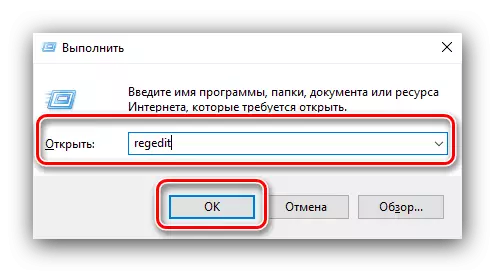
Kun olet ladannut tietokoneen tai kannettavan tietokoneen, liitä kohdekauppa ja yritä muotoilua seuraavan algoritmin mukaan:
- Liitä laite tietokoneeseen ja odota, kunnes se tunnistetaan. Seuraavaksi avaa "Tämä tietokone" - esimerkiksi Windows 10: ssä, napsauta hiiren kakkospainikkeella "START" ja valitse sitten "Explorer".
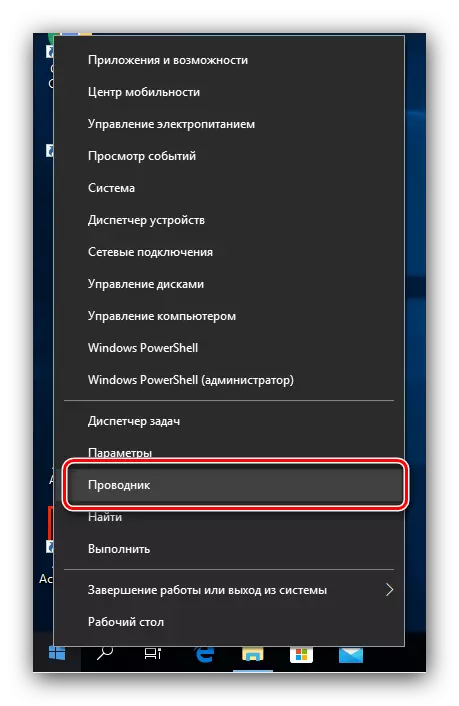
Siirry vasemmalla olevaan valikon kautta "Tämä tietokone".
- Laitteessa "-laitteessa irrotettava media" (Muussa tapauksessa "laitteet ja pyörät") Etsi USB-muistitikku, napsauta IT-PCM ja käytä "Format" -vaihtoehtoa.
- Määritä tarvittavat parametrit ennen kaikkea tiedostojärjestelmä ja muotoilutyyppi ja valitse sitten "Käynnistä".
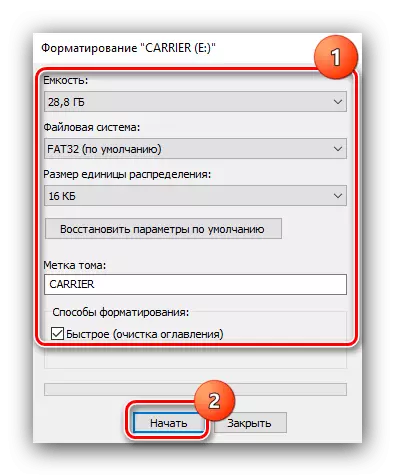
Vahvista aikomus klikkaamalla "OK".
- Odota, kunnes menettely on valmis ja napsauta "OK" viimeisimmässä viestissä.
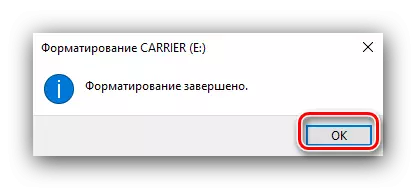
Jos jostain syystä grafiikkaapuohjelma ei ole käytettävissä, yritä muotoilua "komentorivi" kautta.
Lue lisää: Komentorivi työkaluna flash-aseman muotoiluun
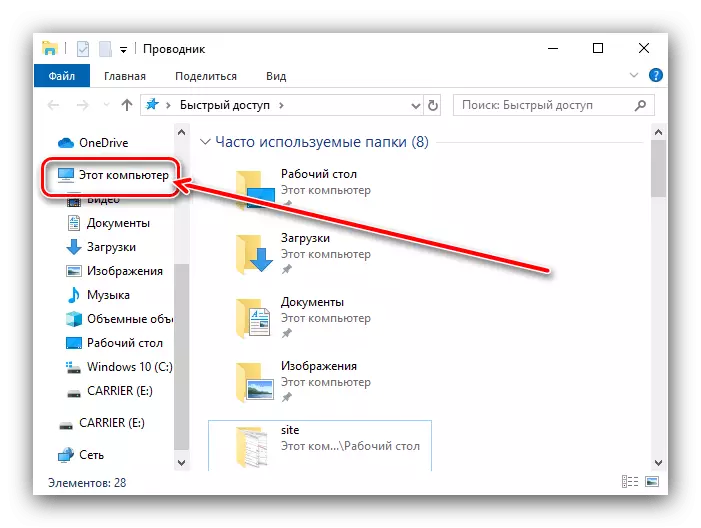
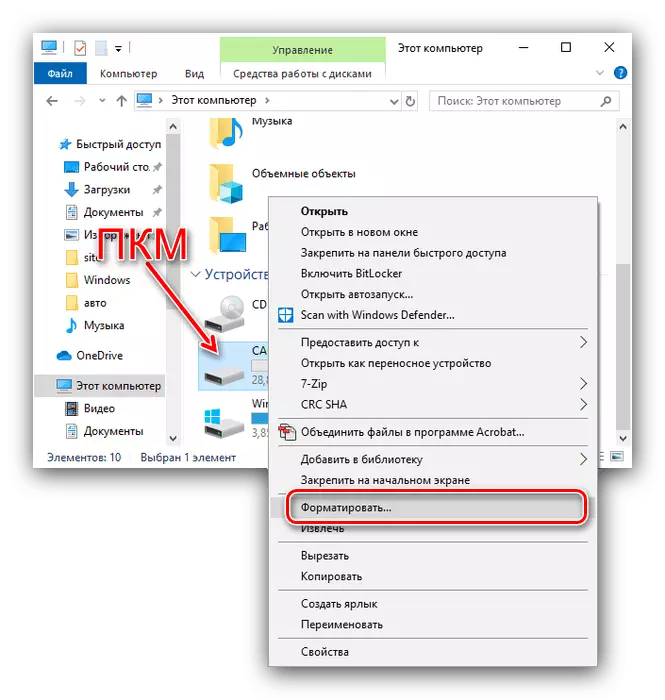
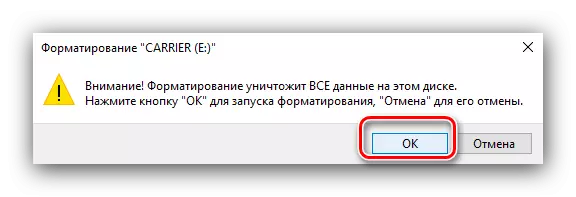
Tapa 2: Wizard Minitool-osio
Tehtävän ratkaiseminen voit käyttää kolmannen osapuolen levypäällikköä nimeltä Minitool Partition Wizard.
- Suorita ohjelma, jonka jälkeen kiinnitetään huomiota tunnistettujen asemien luetteloon ikkunan alaosassa. Minittula Parish Visard ei erota kiintolevyjä ja USB-muistitikkuja, joten keskity tilavuuteen.
- Valitse haluamasi osio taajuusmuuttajassa (yleensä vain yksi), avaa sitten Valitse valintavalikko ja valitse osionhallintalohko ja valitse Muoto-osion toiminta.
- Oletuksena muotoilu parametrit ovat melko tarpeeksi, mutta voit muuttaa niitä, jos tarvitset, valitse sitten "OK".
- Ikkunan vasemmassa osassa toiminnon valikon alla näkyy luettelo määritetyistä toiminnoista, tapauksessamme tiedostojärjestelmän tietojen poistaminen. Tarkista uudelleen, jos osio on oikea, ja napsauta "Käytä".

Lue varoitusteksti ja napsauta sitten "Kyllä".
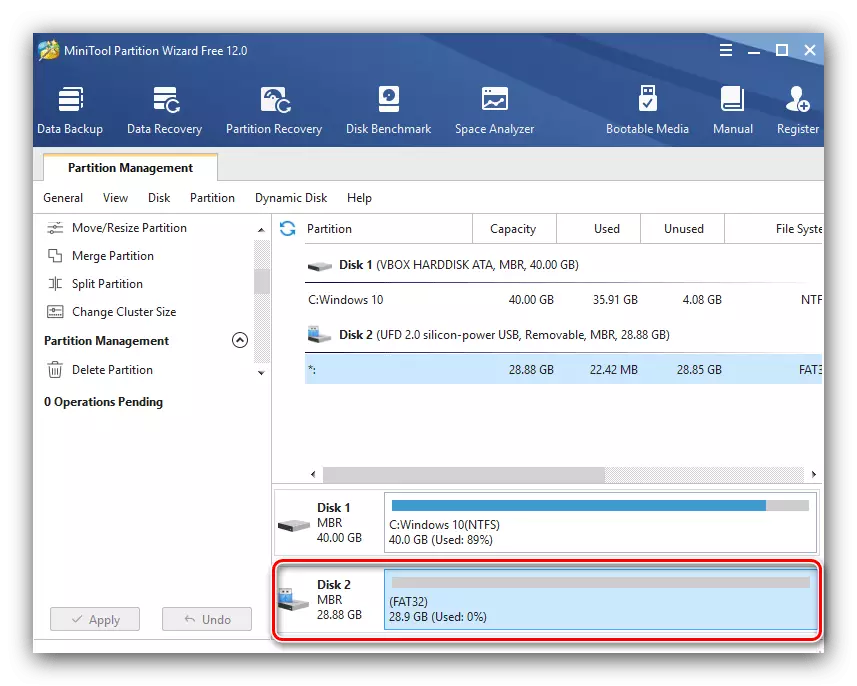
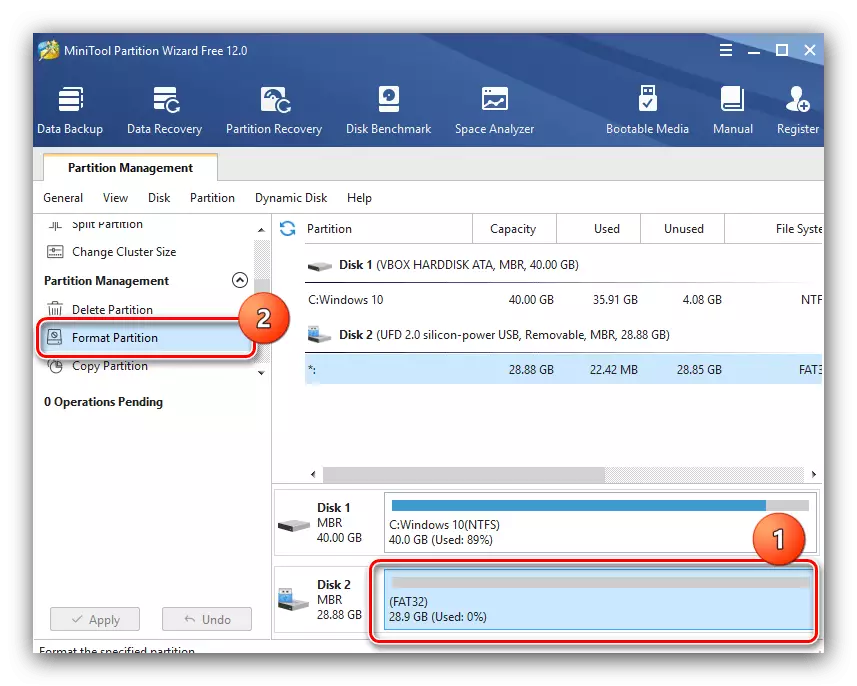
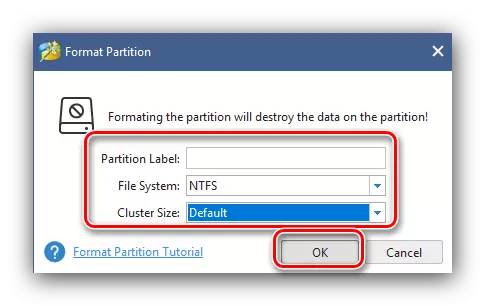
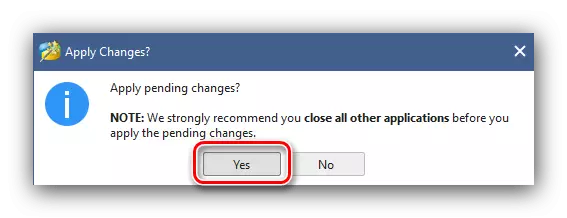
Sulje viesti menettelyn loppuun saattamisesta, sitten ohjelma itse - nyt USB-muistitikku on muotoiltava.
Tapa 3: HP USB-levyn tallennusmuototyökalu
HP USB-levyn tallennusmuototyökalu on yksinkertainen ohjelma, joka auttaa muotoa USB-muistitikkua, vaikka se on suojattu tallennuksesta eikä voi puhdistaa sisäänrakennetuilla käyttöjärjestelmätyökaluilla. Se leviää kannettavan version muodossa, joten se ei vaadi asennusta tietokoneeseen.
- Lataamalla sovelluksen asennustiedosto, suorita se järjestelmänvalvojan nimellä.

Tärkeä! Jos seuraava virhe näkyy yritettäessä aloittaa, se tarkoittaa, että tilisi ei ole asianmukaisia käyttöoikeuksia. Heiden saaminen auttaa alla olevaa ohjetta.
Lue lisää: Kuinka saada hallintaoikeudet Windowsissa
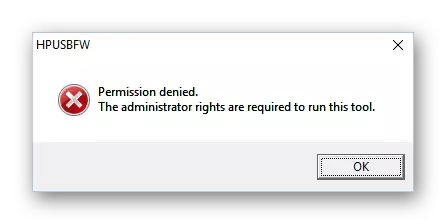
- Valitse tiedostojärjestelmän lohkossa sopiva tiedostojärjestelmä - Optimaalinen ratkaisu on NTFS tai FAT32 riippuen siitä, missä ja mihin tarkoituksiin käyttöä käytetään tulevaisuudessa.

- Liitä laite tietokoneeseen ja odota, kunnes se tunnistetaan. Seuraavaksi avaa "Tämä tietokone" - esimerkiksi Windows 10: ssä, napsauta hiiren kakkospainikkeella "START" ja valitse sitten "Explorer".
